CÓMO
Agregar varios widgets Capas de mapas en un widget Mapa para ArcGIS Experience Builder
Descripción
La personalización del widget Capas de mapas destaca un conjunto específico de entidades utilizadas en la exploración o el análisis de datos de un mapa web. Los widgets Varias capas de mapas permiten a los usuarios mostrar capas específicas con diferente visibilidad dentro del mismo mapa publicado. En este artículo se explica el flujo de trabajo para agregar dos widgets de capas de mapas en un widget de mapa para ArcGIS Experience Builder.
Solución o solución alternativa
- Abra el proyecto de ArcGIS Experience Builder y vaya al panel del widget Insertar.
- En Centrado en el mapa, arrastre y suelte el widget Mapa en el lienzo.
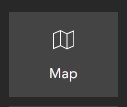
- En el panel Mapa, haga clic en Seleccionar mapa y en Agregar nuevos datos en el panel Seleccionar datos para seleccionar un mapa web para el widget Mapa.
- En el panel del widget Insertar, busque el widget Capas de mapas y arrástrelo y suéltelo en el widget Mapa.
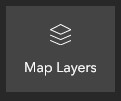
- En el panel Capas de mapa, sincronice el widget Capas de mapas con el widget Mapa.
- En Origen, asegúrese de que la opción Interactuar con un widget de mapa esté seleccionada.
- Haga clic en la flecha desplegable para seleccionar el mapa.
- En Personalizar capas, haga clic en el mapa web y active la opción Habilitar personalización de capas.
- Seleccione las capas que aparecerán en la lista de capas.
- En Opciones, active la opción Alternar visibilidad de capa.
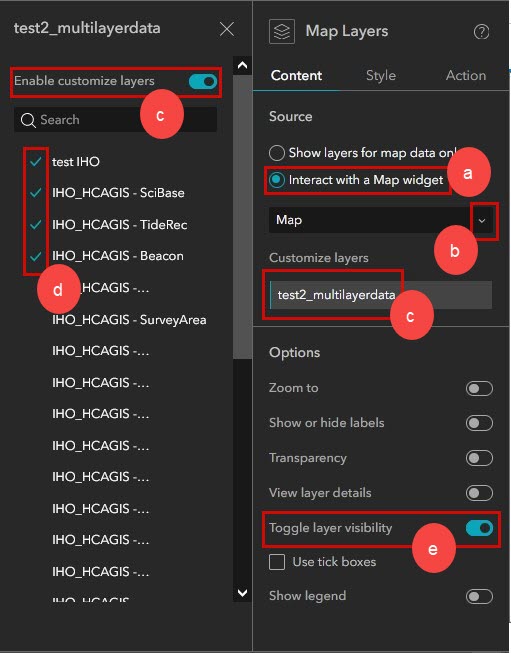
- Repita los pasos del 4 al 5 para agregar el segundo widget Capas de mapas al widget Mapa.
- Haga clic en Guardar para guardar la experiencia y en Publicar para publicar la experiencia en ArcGIS Online.
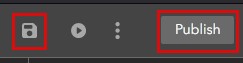
- Para ver la experiencia publicada, haga clic en Más en la barra de herramientas situada en la parte superior de la ventana del builder y haga clic en Ver elemento publicado.
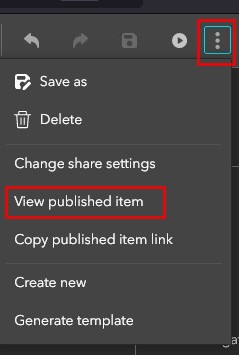
La siguiente imagen muestra un widget Mapa con dos widgets Capas de mapas.
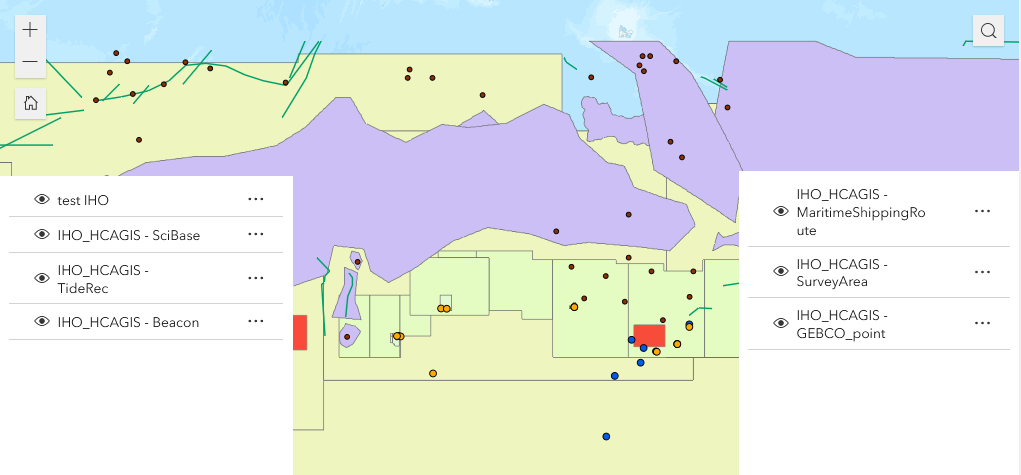
Id. de artículo: 000031574
Obtener ayuda de expertos en ArcGIS
Empieza a chatear ahora

